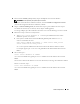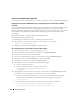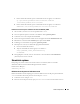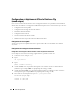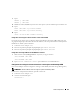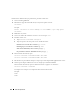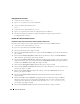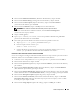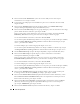Owner's Manual
Guide de déploiement 131
23
Dans la fenêtre
Summary
(Récapitulatif), cliquez sur
OK
pour créer la base de données.
REMARQUE : cette opération peut prendre plus d'une heure.
Une fois la création de la base de données terminée, la fenêtre
Database Configuration Assistant
(Assistant de configuration de la base de données) s'affiche.
24
Cliquez sur
Password Management
(Gestion du mot de passe) pour attribuer des mots de passe
aux utilisateurs autorisés (le cas échéant). Sinon, cliquez sur
Exit
(Quitter).
Un message indique que la base de données du cluster est en cours de démarrage sur tous les nœuds.
25
Effectuez les étapes suivantes
sur chaque nœud
:
a
Ta p ez
srvctl status database -d <nombdd>
pour identifier l'instance de base
de données présente sur ce nœud.
b
Pour ajouter la variable d'environnement ORACLE_SID du profil utilisateur
oracle
,
entrez les commandes suivantes :
echo “export ORACLE_SID=racdbx” >> /home/oracle/.bash_profile
source /home/oracle/.bash_profile
où
racdbx
représente l'identificateur de l'instance de base de données attribué au nœud.
Cet exemple suppose que
racdb
est le nom global de base de données défini dans l'assistant
DBCA.
26
Sur
un nœud
, tapez :
srvctl status database -d nombdd
où
nombdd
est l'identificateur global que vous avez attribué à la base de données dans l'assistant
DBCA.
Si les instances de la base de données sont en cours d'exécution, un message de confirmation s'affiche.
Dans le cas contraire, tapez :
srvctl start database -d nombdd
où
nombdd
est l'identificateur global que vous avez attribué à la base de données dans l'assistant
DBCA.